Има избран брой уеб услуги, коитови позволяват да запазвате файлове директно в Google Drive, а от тях има само шепа, които имат приложения за Chrome. Google Drive току-що е актуализиран с нова функция за свързване на тези приложения с активиран Диск към вашия Google Drive. Това ще ви позволи да стартирате споменатата услуга от Google Drive и да създадете нов файл в нея от същото меню „Създаване“, което използвате за създаване на нови документи, презентации, електронни таблици и т.н. Тази публикация описва подробно простия метод, който можете да следвате за да добавите ново приложение към или да получите достъп до него.
Отворете Google Drive и натиснете бутона „Създаване“. Ще видите нова опция „Свързване на повече приложения“ да се появи в дъното на нея.

Изскачащ прозорец ще се отвори в Google Диск, в който ще бъдат включени всички приложения, които можете да свържете с него. Изберете приложение, което да инсталирате.
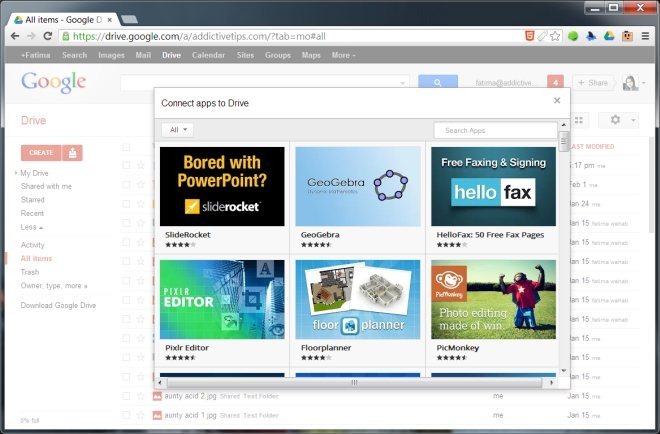
След като бъде инсталирано, приложението ще попита дали искатезадайте го като приложение по подразбиране за всички типове файлове, които поддържа. В някои случаи, когато имате две приложения, които могат да отварят един и същ тип файлове, това ще ви позволи да изберете приложението по подразбиране.
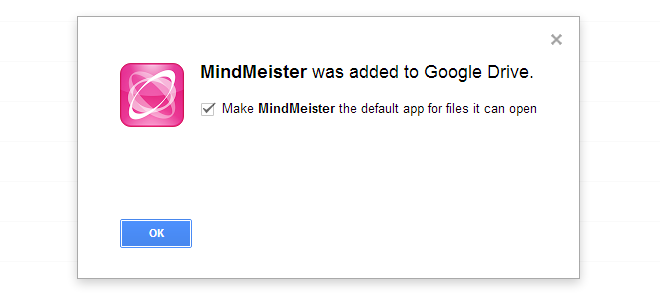
Веднъж инсталирано, приложението (в зависимост от неговия характер)може или не може да се появи в менюто Създаване. Приложения за услуги, които могат да създават нови файлове - като MindMeister или Pixlr - ще се появят в менюто, но други приложения като DriveTunes - които възпроизвеждат съществуващи файлове във вашия Google Drive - няма да се показват тук. Тези приложения ще поискат разрешение за свързване с вашия Google Диск и ще ви позволят да изберете с кой акаунт да се свържете, тоест ако сте влезли в няколко акаунта. След като приложенията са инсталирани, файловете, които се запазват от съответните им услуги, ще се показват с иконата на приложението.
Целта на тази промяна е да се улесниза отваряне и създаване на файлове в услуги, които се интегрират с Google Drive. Допълнително предимство е, че ще стане по-лесно да намерите приложения, които се свързват с вашия Google Drive и може да насърчи разработчиците да създават повече от тях, което ще даде предимство на Google Drive пред конкуренцията. Не забравяйте, че файловете все още се създават и достъп до тях в собствения интерфейс на услугата. Google Drive действа като съхранение и използва тази функция като средство за изпращане на файлове директно на диск.
За да редактирате приложение по подразбиране или да прекъснете това, което сте добавили, щракнете върху бутона на зъбното колело и впоследствие опцията „Управление на приложения“.













Коментари